V GIMP máš možnosť rýchlo a efektívne prispôsobiť veľkosť svojich štetcov, čo výrazne zlepšuje pracovný tok. Namiesto zložitých úprav pomocou posuvníka môžeš jednoducho zmeniť veľkosť štetca pomocou svojho myšového kolieska alebo klávesnice. V tomto tutoriále ti ukážem, ako môžeš tieto predvoľby pre nástroj štetca optimálne prispôsobiť.
Najdôležitejšie poznatky
- Môžeš rýchlo zmeniť veľkosť štetca pomocou myšového kolieska alebo šípok na klávesnici.
- Nastavenia sú ľahko dostupné cez menu "Úpravy" a "Nastavenia".
- Je možné tieto funkcie v prípade potreby odstrániť alebo zmeniť.
Návod krok za krokom
Aby si mohol prispôsobiť veľkosť štetca v GIMP pomocou myšového kolieska alebo klávesnice, postupuj podľa týchto krokov:
Začni výberom nástroja štetca v GIMP. Nastav svoju poprednú farbu na čiernu. Ak chceš bez námahy vytiahnuť štetec na plátno, mal by si prispôsobiť veľkosť tohto štetca. Predvolene sa veľkosť štetca definuje cez posuvník. Aktuálna veľkosť je 34. Aby to bolo jasné, klikni na plochu a ťahaj s držaním tlačidla myši doprava, aby si zväčšil ťah štetca, alebo doľava, aby si ho zmenšil. Môže to však byť zložité, ak si uprostred kreatívneho procesu.
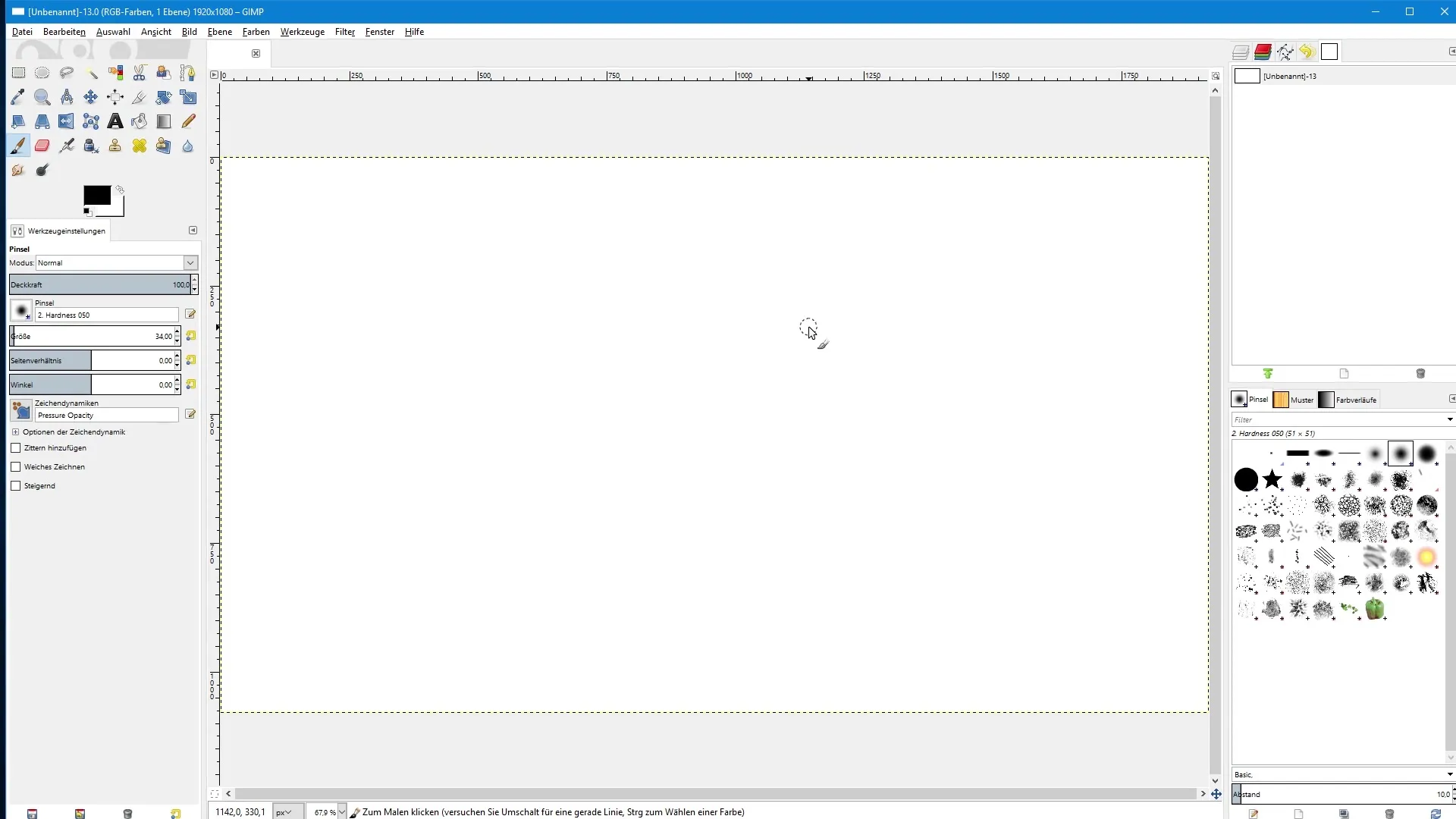
Teraz prejdite do nastavení, aby ste veci zjednodušili. Kliknite na „Úpravy“ a potom na „Nastavenia“. Tu nájdete kategóriu „Ovládanie vstupu“. Na pravej strane uvidíte dve možnosti: Hlavné myšové koliesko a Hlavná klávesnica. Tieto dve možnosti sa týkajú myšového kolieska tvojej myši a klávesnice. Naším cieľom je, aby si mohol zmeniť veľkosť štetca pomocou myšového kolieska.
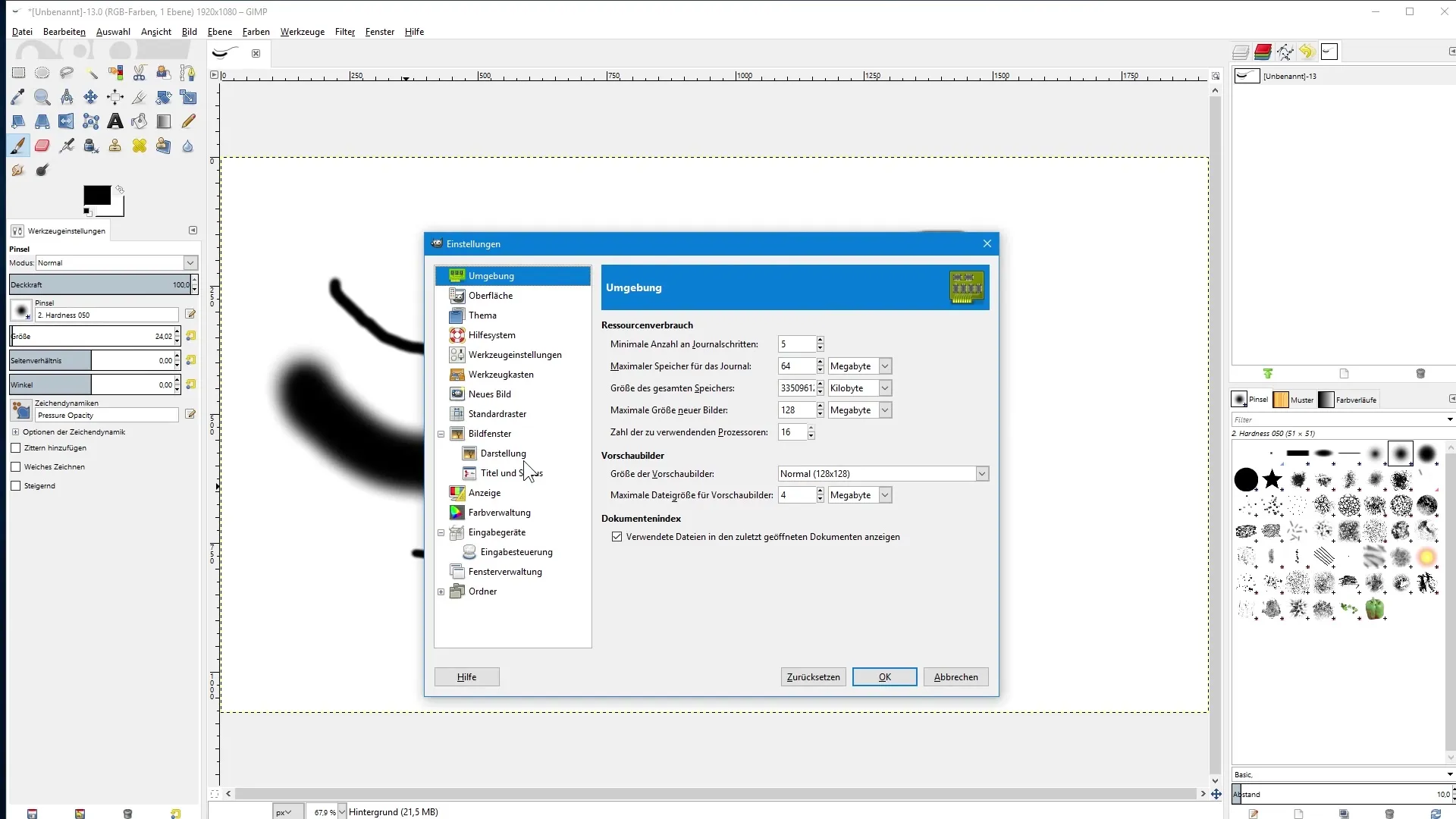
Na "Hlavné myšové koliesko" dvakrát klikni. Otvorí sa dialogové okno. Tu nájdeš okrem iného aj položku „Posun nahor“. Túto môžeš upraviť, aby si určil, čo sa má stať pri pohybe myšového kolieska nahor. Momentálne nie je priradená žiadna akcia. Preto dvakrát klikni na „Posun nahor“ a objaví sa ďalšie dialogové okno s rôznymi možnosťami úpravy. Chceš, aby sa nástroj štetca zväčšil, tak klikni na „Nástroje“. Potom hľadaj „Zvýšiť veľkosť štetca“ a vyber to. Potvrď kliknutím na „OK“.
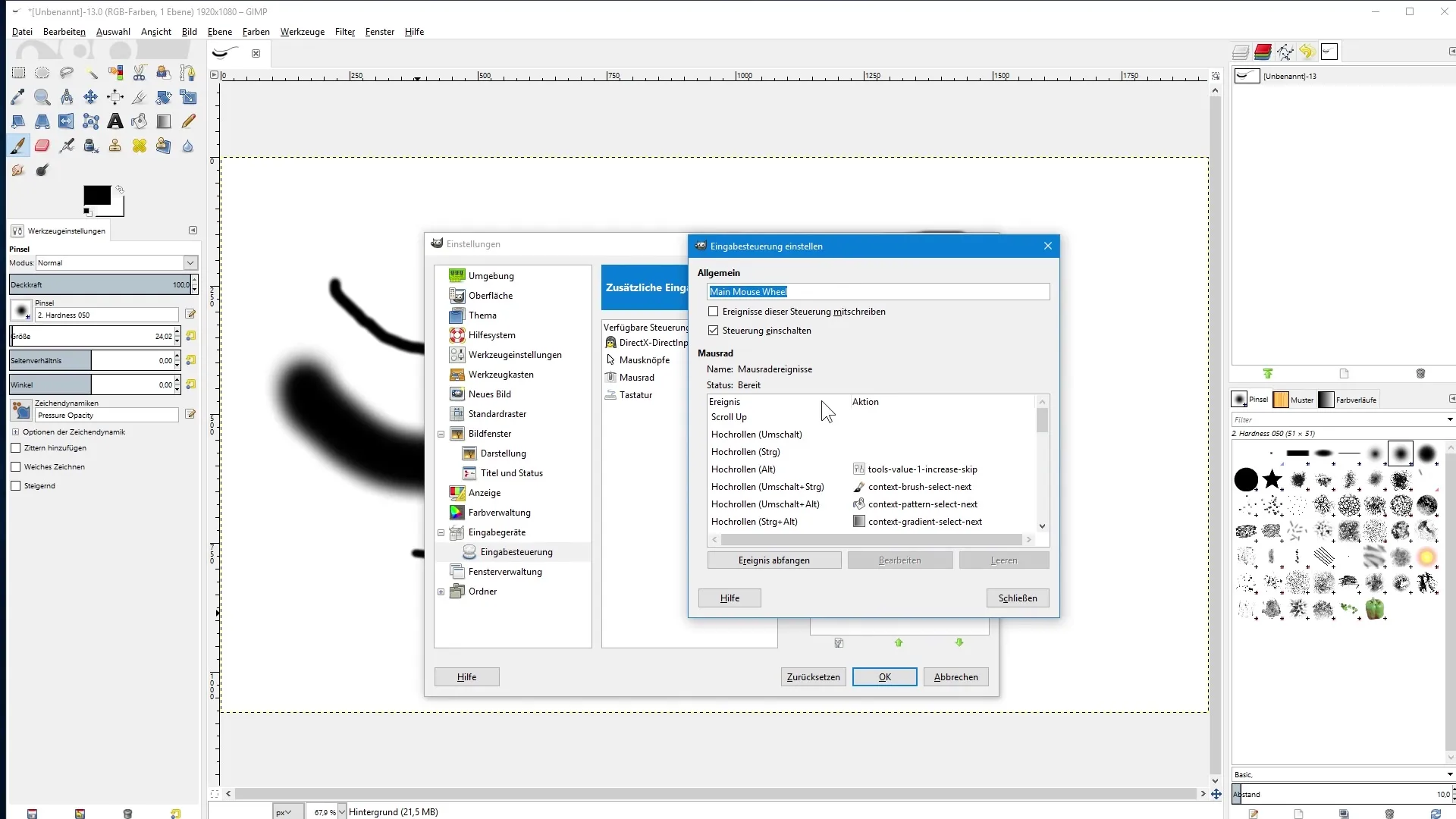
Teraz je potrebné definovať, čo sa stane, keď pohneš myšovým kolieskom nadol, aby si zmenšil veľkosť štetca. Hľadaj v tom istom dialógovom okne „Posun nadol“ a klikni na to. Znovu vyber z nástrojov „Znížiť veľkosť štetca“ a potvrď kliknutím na „OK“. Potom zavri dialogové okno a klikni na „OK“, aby si uložil nastavenia. Teraz, keď si vybral nástroj štetca, urob ťah a pohni myšovým kolieskom dopredu alebo dozadu. Uvidíš, že veľkosť štetca sa dynamicky prispôsobí bez použitia posuvníka.
Ak však pracuješ s myšovým kolieskom, ktoré tento príkaz nepodporuje, môžeš rovnaké nastavenia vykonať aj cez klávesnicu. Vráť sa k „Úpravám“ a „Nastaveniam“. Teraz ti chcem ukázať, ako môžeš funkciu myšového kolieska opäť odstrániť. Klikni na „Posun nahor“ a potom dole na „Vymazať“. To isté urob pre „Posun nadol“. Potom zavri dialogové okná.
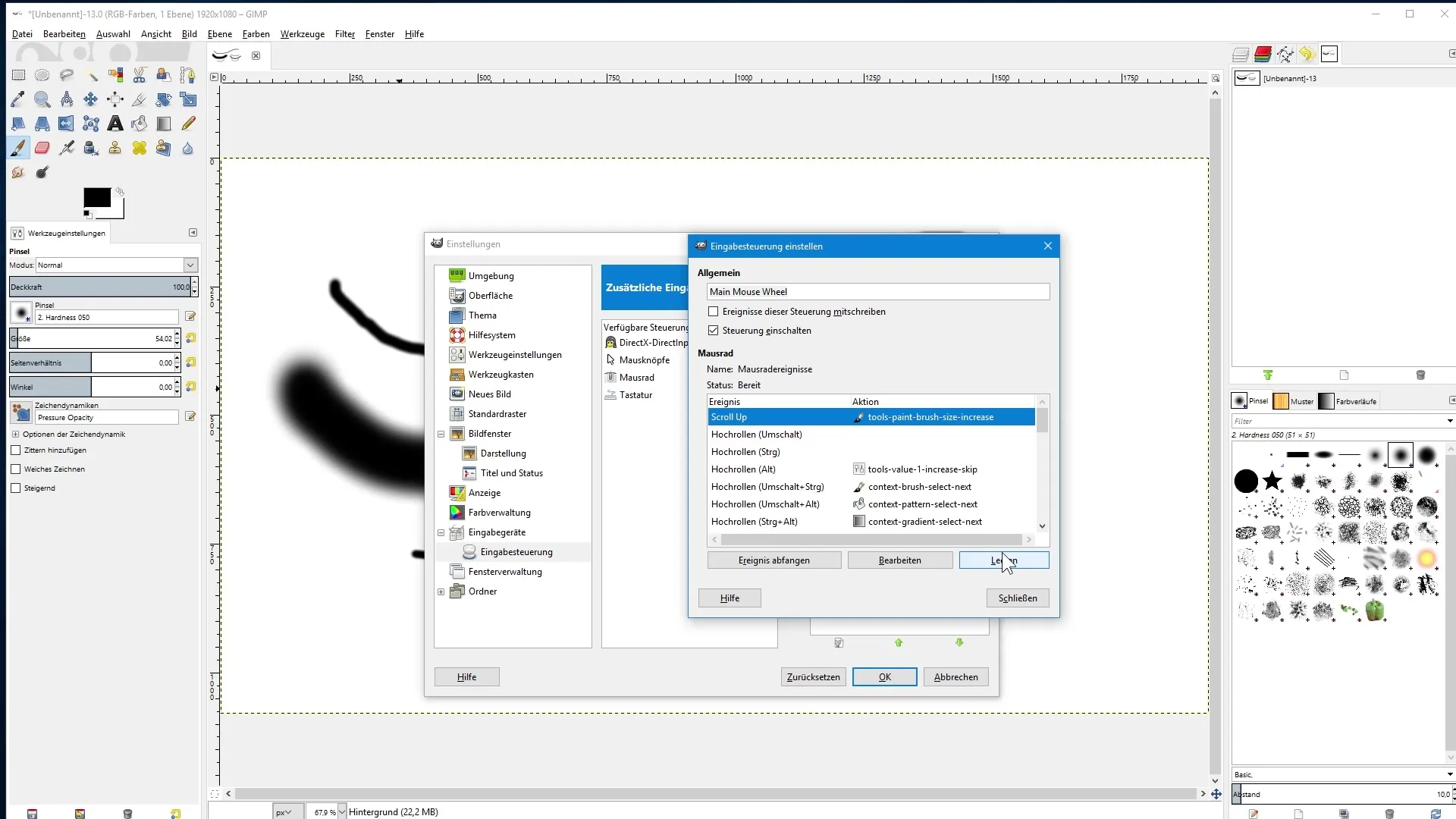
Ďalej dvakrát klikni na „Hlavná klávesnica“. Tu vidíš nastavenia pre rozloženie klávesnice. Hľadaj „Kursor hore“, ktorý v rámci tvojich úprav popisuje správanie klávesy so šípkou nahor. Dvakrát na to klikni a hľadaj rovnakú funkciu „Zvýšiť veľkosť štetca“. Potvrď opäť kliknutím na „OK“. Opakuj to aj pre „Kursor dole“, pričom tentokrát chceš zmenšiť veľkosť štetca. Preto hľadaj „Znížiť veľkosť štetca“ a potvrď. Všetko zavri kliknutím na „OK“.
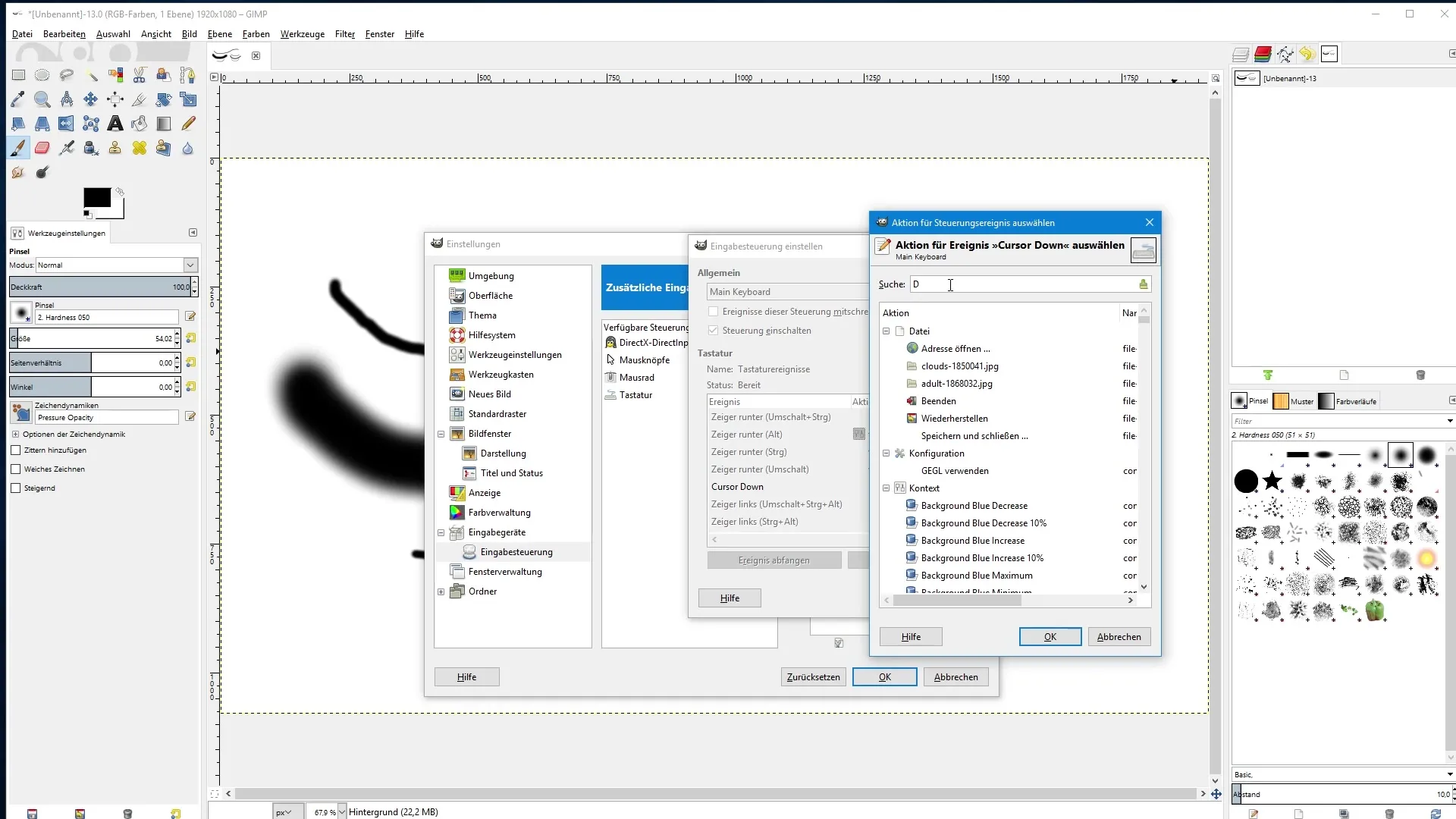
Ak teraz urobíš ťah so svojím štetcom, môžeš veľkosť jednoducho zväčšiť pomocou klávesy so šípkou nahor a zmenšiť pomocou klávesy so šípkou nadol. Tieto prispôsobenia výrazne uľahčujú prácu s nástrojom štetca, pretože nemusíš neustále používať posuvník.
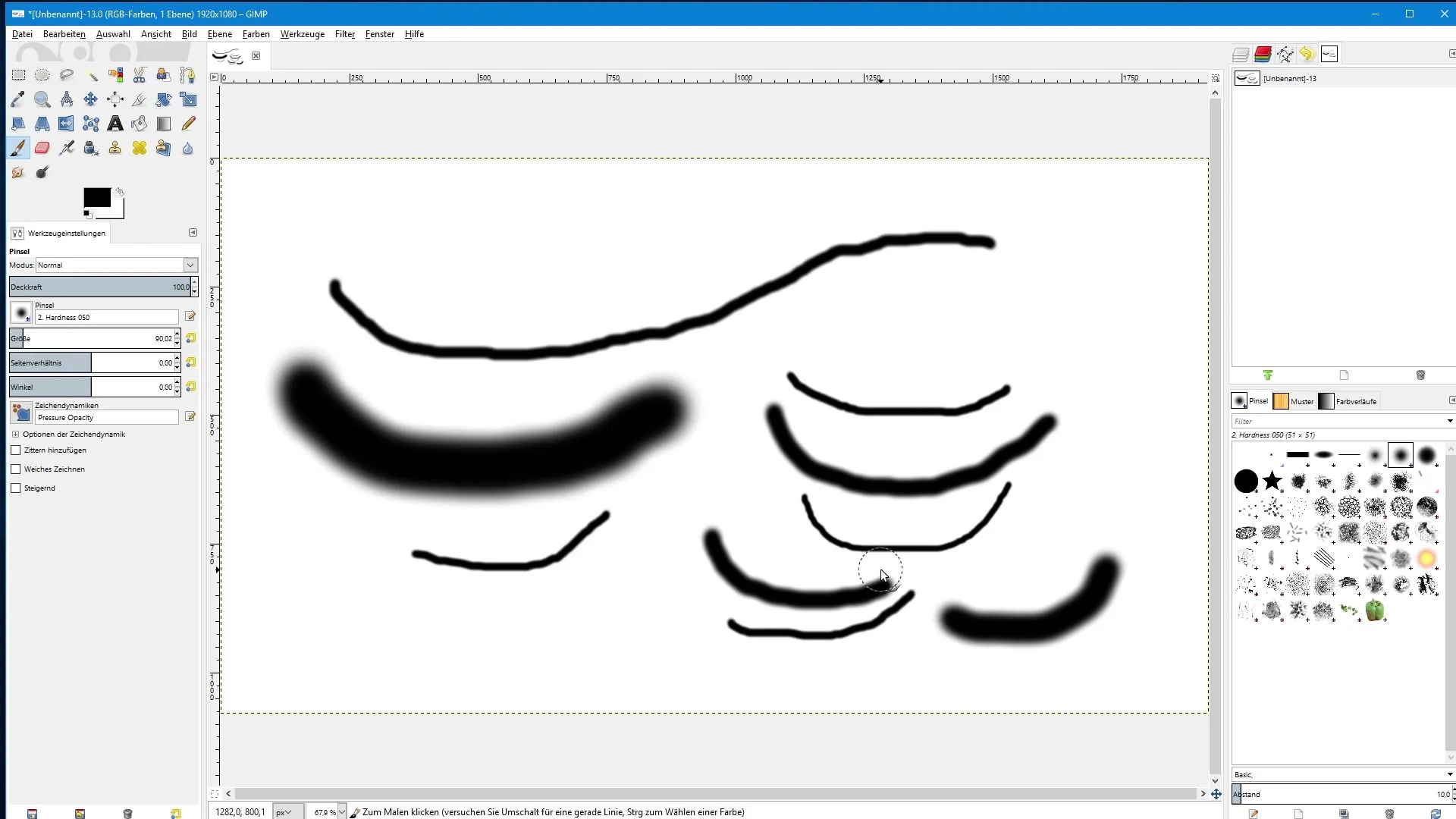
Zhrnutie – Prispôsobenie veľkosti štetca v GIMP
V tomto návode si sa dozvedel, ako efektívne prispôsobiť veľkosť svojich štetcov v GIMP. Teraz môžeš pracovať jednoduchšie a rýchlejšie, keď používaš myšové koliesko alebo klávesnicu na zmenu veľkosti štetca podľa potreby.
Často kladené otázky
Aký je rozdiel medzi „Zvýšiť veľkosť štetca“ a „Znížiť veľkosť štetca“?„Zvýšiť veľkosť štetca“ zväčšuje veľkosť štetca, zatiaľ čo „Znížiť veľkosť štetca“ zmenšuje veľkosť štetca.
Akým spôsobom môžem obnoviť nastavenia pre myšové koliesko?Môžeš nastavenia obnoviť kliknutím na „Posun nahor“ a „Posun nadol“ a nastaviť ich na „Vymazať“.
Môžem si prispôsobiť klávesové skratky pre veľkosť štetca?Áno, môžeš si prispôsobiť klávesové skratky v sekcii „Hlavná klávesnica“ podľa svojich predstáv.
Sú zmeny okamžite viditeľné?Áno, akonáhle uložít nastavania, sú zmeny okamžite viditeľné a použiteľné.
Existujú alternatívne spôsoby, ako nastaviť veľkosť štetca?Áno, môžeš si nastaviť veľkosť štetca aj priamo cez posuvník, ak to preferuješ.


